苹果id登陆
ID是苹果公司为其用户提供的一种数字身份标识,用于访问苹果的各种服务和功能,以下是关于苹果ID登陆的详细内容:
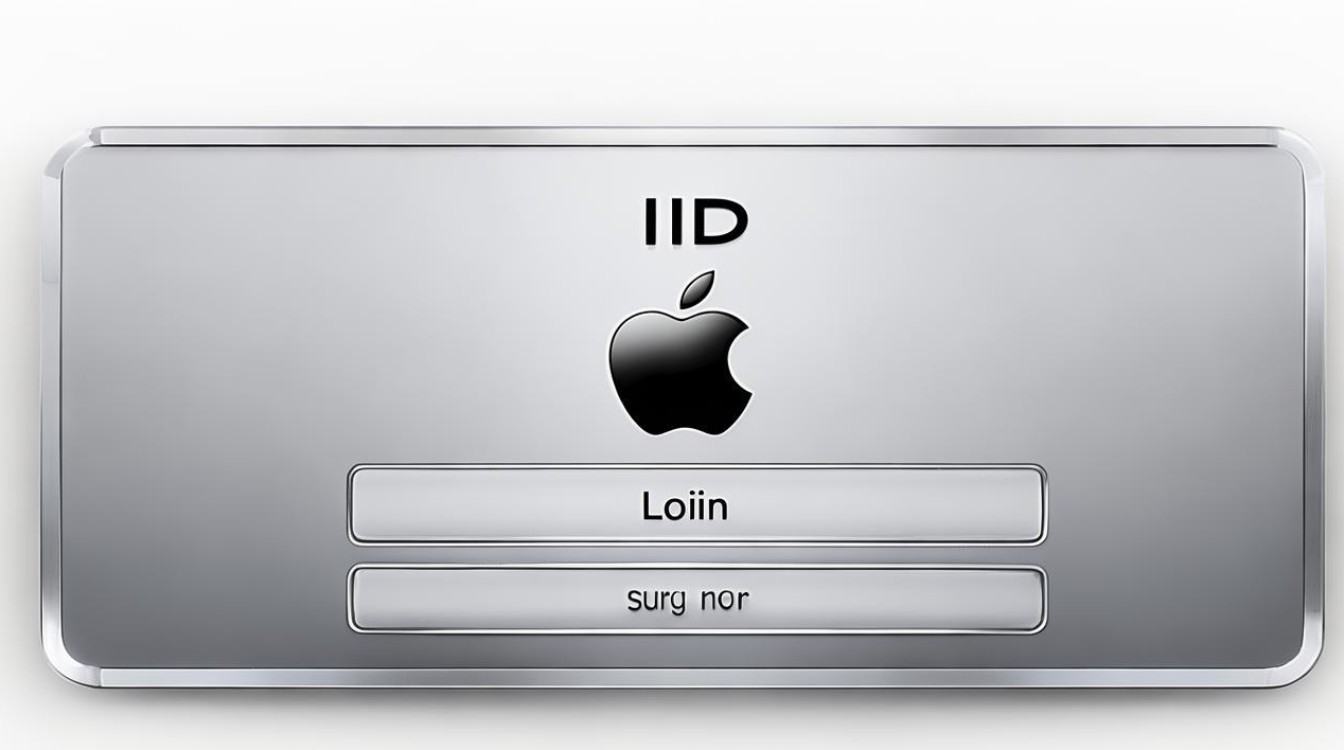
不同设备上苹果ID的登陆方法
| 设备类型 | 登陆步骤 |
|---|---|
| iPhone、iPad、iPod Touch等iOS设备 | 在设备初始设置时,会出现“Apple ID”登录提示,输入已有的Apple ID账号和密码即可登录,若没有Apple ID,可点击“创建免费Apple ID”进行注册。 对于已设置好的设备,可在“设置”-“[用户头像]”-“退出登录”(先退出当前登录的Apple ID),然后按照提示重新登录。 |
| Mac电脑 | 在开机设置或系统偏好设置中,找到“Apple ID”相关选项,输入账号和密码登录,也可在App Store或iCloud等应用中,通过点击“登录”按钮,输入信息进行登录。 |
| Windows电脑 | 需先下载安装iTunes软件,打开iTunes后,在菜单栏中找到“账户”-“登录”,输入Apple ID和密码登录。 |
| 网页 | 打开浏览器,输入www.apple.com进入官方网站,在主页中找到“登录”按钮,并选择“Apple ID”选项,在登录页面中输入已经注册并激活的Apple ID账号和密码。 |
苹果ID登陆的作用与优势
(一)作用
- 访问App Store:登录Apple ID后,可在App Store中下载各种应用程序,满足不同的使用需求,如社交、娱乐、工作等。
- 使用iCloud服务:包括云备份、同步照片、联系人、日历等数据,在手机上拍摄的照片可自动上传到iCloud,在其他登录同一Apple ID的设备上随时查看和下载。
- 享受Apple Music等音乐服务:如果订阅了Apple Music会员,登录Apple ID后可畅听海量音乐。
- 启用iMessage和FaceTime:通过Apple ID登录,可在苹果设备间免费发送消息和进行视频通话。
(二)优势
- 便捷性:一个Apple ID可在所有苹果设备和服务中使用,无需为每个设备或服务单独注册账号,方便记忆和管理。
- 安全性:苹果提供了多种安全措施来保护Apple ID的安全,如两步验证、密码重置等,确保用户账户信息不被泄露和滥用。
- 个性化体验:登录Apple ID后,设备可根据用户的偏好和设置进行个性化定制,如显示用户的壁纸、字体大小等。
苹果ID登陆常见问题及解决方法
(一)忘记密码
- 在登录页面点击“忘记密码”选项,按照提示操作,可通过注册时填写的邮箱或手机号码接收验证码,重置密码。
- 若无法通过上述方式重置密码,可联系苹果客服寻求帮助。
(二)账号被锁定
- 可能是由于多次输入错误密码等原因导致账号被锁定,此时可在登录页面点击“解锁账户”,按照提示进行身份验证,如回答安全问题、使用救援邮箱等,解锁账号。
- 若无法自行解锁,可联系苹果客服解决。
苹果ID登陆的安全注意事项
- 设置强密码:密码应包含字母、数字和特殊字符,长度不少于8位,避免使用简单易猜的密码,如生日、电话号码等。
- 开启两步验证:在Apple ID的设置中,开启两步验证功能,这样在登录时除了输入密码,还需输入发送到信任设备或邮箱的验证码,增加账户的安全性。
- 定期检查账户活动:在Apple ID的账户管理页面,查看账户的登录记录和活动情况,若发现异常登录,及时修改密码并联系苹果客服。
- 保护个人信息:不要随意在不可信的网站或应用中输入Apple ID和密码,避免泄露个人信息。
FAQs
问题1:如何在没有网络的情况下登录苹果ID?
答:苹果ID的登录通常需要网络连接,因为登录过程中需要与苹果的服务器进行通信验证账号信息,如果没有网络,是无法完成正常登录的,如果在之前已经登录过苹果ID,并且设备开启了“自动登录”或“记住密码”功能,在没有网络的情况下可能会保持登录状态,但无法进行涉及网络服务的操作,如下载应用、同步数据等,一旦设备重新连接到网络,可正常使用苹果ID相关服务。
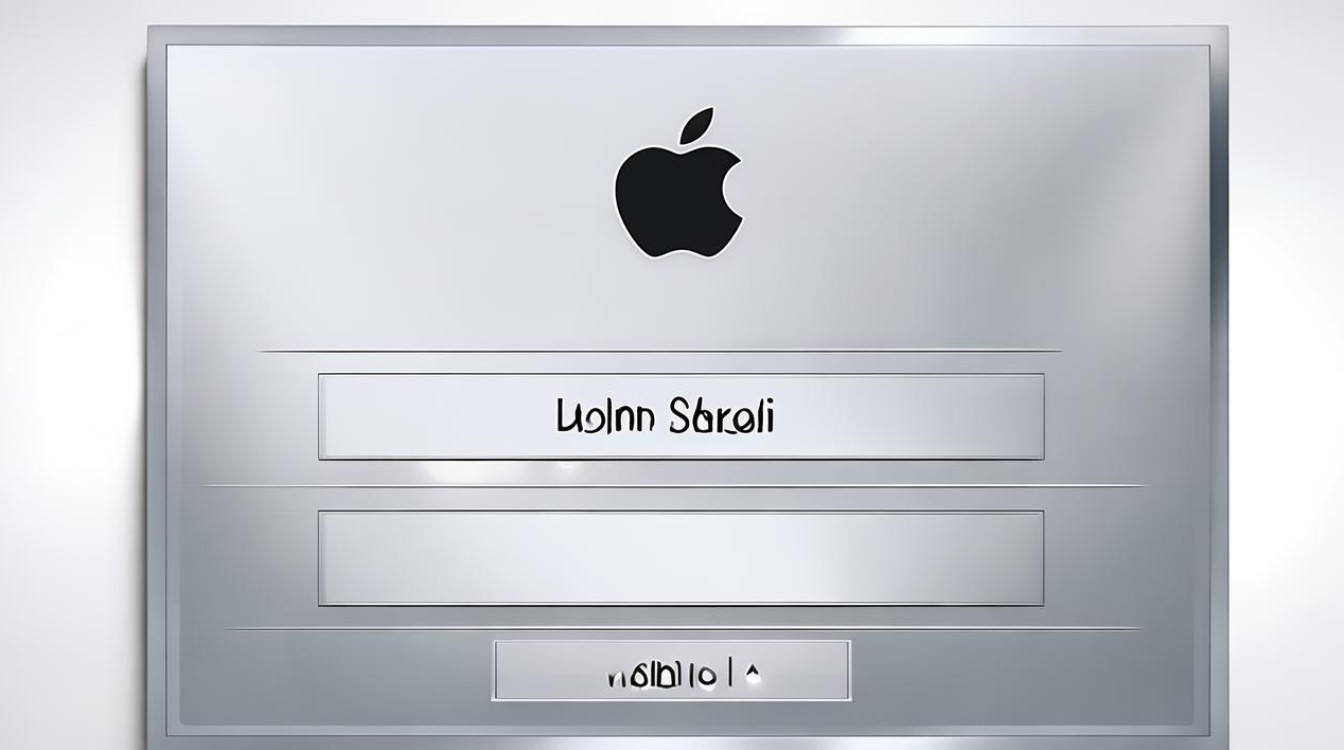
问题2:苹果ID登录后可以在不同的苹果设备间共享哪些数据?
答:登录苹果ID后,可在不同苹果设备间共享多种数据,通过iCloud服务,照片、联系人、日历、提醒事项等数据可自动同步到所有登录同一Apple ID的设备上,方便在不同设备间查看和使用,在App Store中购买的应用,也可在其他登录同一Apple ID的设备上免费下载安装。

版权声明:本文由环云手机汇 - 聚焦全球新机与行业动态!发布,如需转载请注明出处。






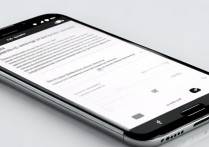





 冀ICP备2021017634号-5
冀ICP备2021017634号-5
 冀公网安备13062802000102号
冀公网安备13062802000102号